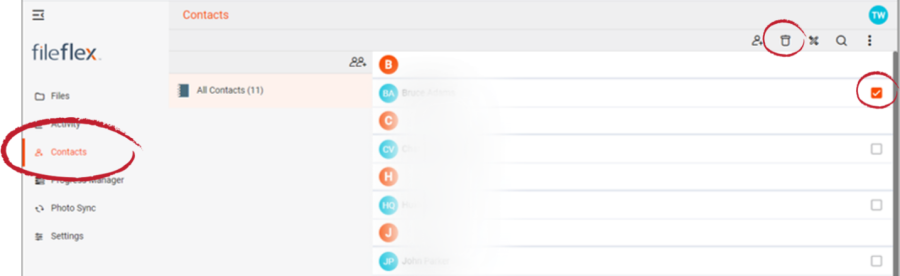...
| Sv translation | ||
|---|---|---|
| ||
1. Affichez les contacts en sélectionnant « Contacts » dans le menu de la barre latérale de l'application 2. Sélectionnez le ou les contacts que vous souhaitez supprimer 3. Cliquez sur l'icône Supprimer le contact en haut à droite de la barre d'activité
4. Dans la boîte de dialogue « Supprimer le contenu », confirmez la suppression. |
| Sv translation | ||
|---|---|---|
| ||
1. Aprire la visualizzazione dei contatti selezionando Contatti nel menu della barra laterale dell'applicazione 2. Selezionare il contatto o i contatti che si desidera eliminare. 3. Fare clic sull’icona Elimina contatto in alto a destra nella barra delle attività.
4. Nella finestra di dialogo Elimina contenuto, confermare l'eliminazione. |